Comment supprimer une feuille vierge dans Word avec le clavier? – Rapide et facile
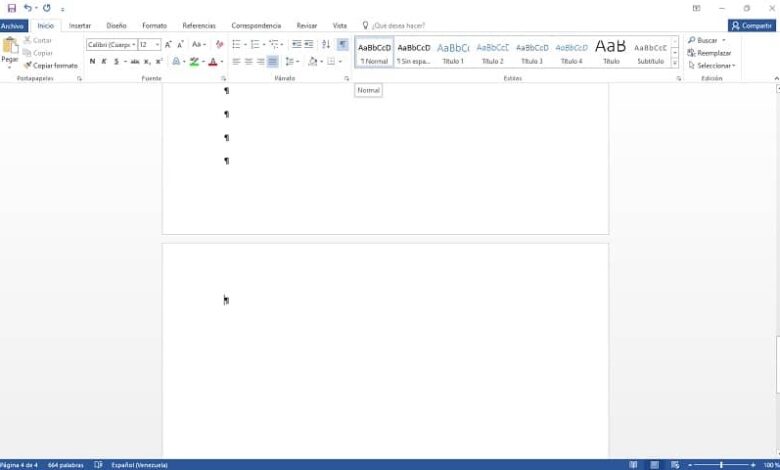
Pour éliminer une feuille vierge dans Word, vous n’avez pas besoin d’ être un expert en informatique, mais vous devez connaître les contrôles internes du programme. Autrement dit, bien que cela puisse sembler une procédure simple, vous pouvez parfois rencontrer quelque chose qui vous empêche de supprimer la page supplémentaire.
Si vous avez rencontré cette éventualité, vous pouvez utiliser le contenu de cet article pour supprimer correctement une feuille vierge.
Quelle est la cause des pages vierges dans le document?
La feuille vierge dans Word se produit généralement lorsque vous manquez un espace lors de l’écriture du texte. Ces carrés supplémentaires que vous obtenez avec le clavier ont tendance à s’accumuler et sont imperceptibles à l’œil, car le programme les cache.
En ce sens, vous pouvez en avoir tellement dans le document que vous pouvez générer une page vierge supplémentaire dans le fichier. Et en fonction de la quantité d’autres espaces que vous avez créés, le nombre de feuilles peut varier considérablement.
Le processus le plus simple pour supprimer une feuille vierge dans Word
Bien sûr, il existe un moyen très simple d’éliminer ces espaces blancs , même si vous ne pouvez pas les percevoir par les actions de ce programme de texte étonnant . Vous devez simplement aller à la dernière partie de la page supplémentaire.
Pour être plus précis, l’idée est d’utiliser les flèches du clavier pour ne pas générer accidentellement d’autres espaces vides avec la souris. En ce sens, vous devez descendre avec ces touches jusqu’à ce que le marqueur de texte ne puisse plus le faire.
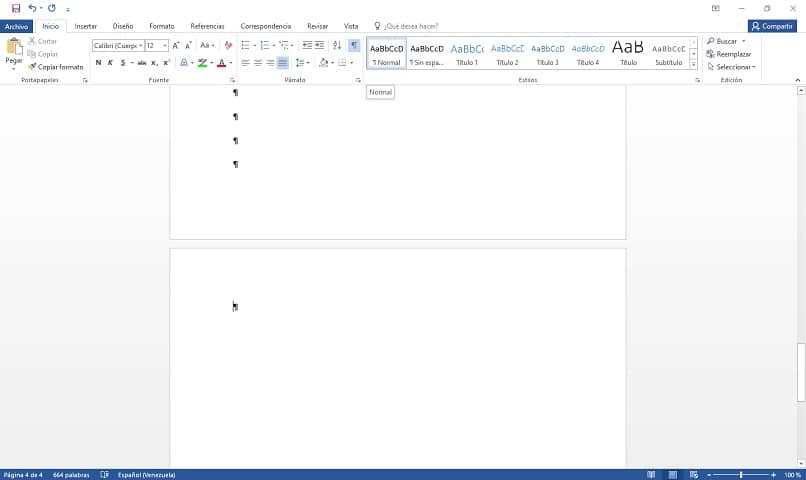
Cela signifie que vous avez atteint le dernier élément imperceptible du texte. Il ne vous reste plus qu’à appuyer sur le bouton «Supprimer» représenté sur le clavier par une longue flèche pointant vers la gauche, située au dessus de la touche «Entrée».
Vous appuierez jusqu’à ce que vous éliminiez chacun des espaces vides, que vous remarquerez lorsque vous atteindrez la fin du texte. Après cela, vous pourrez montrer comment la feuille vierge dans Word a complètement disparu , ne laissant que ceux qui ont écrit ou des éléments dessus.
Vous ne pouvez pas supprimer une page supplémentaire dans Word?
Vous n’avez peut-être pas pu supprimer la feuille vierge supplémentaire dans votre document en appliquant la méthode ci-dessus . En effet, les éléments imperceptibles du fichier n’ont pas été complètement supprimés.
Cependant, il existe un moyen de les visualiser, grâce à une commande que le programme a appelée «Afficher tout» ou «Mode de compatibilité». Avec lui, vous pourrez voir tous ces éléments imperceptibles qui font que votre feuille vierge dans Microsoft Word ne disparaît pas.
Il peut être activé depuis l’onglet «Démarrer» situé en haut de l’application, à côté des options de justification. Il est représenté par une lettre particulière semblable à une inverse P.
Mais, vous pouvez l’activer plus directement avec le clavier , en utilisant ce raccourci utile pour Word : «CTRL + SHIFT GAUCHE + 8». Lorsque vous appuyez sur ces touches, vous verrez comment le texte est rempli de symboles, mais n’ayez crainte, ce sont des éléments qui étaient déjà là mais que vous ne pouviez pas voir.
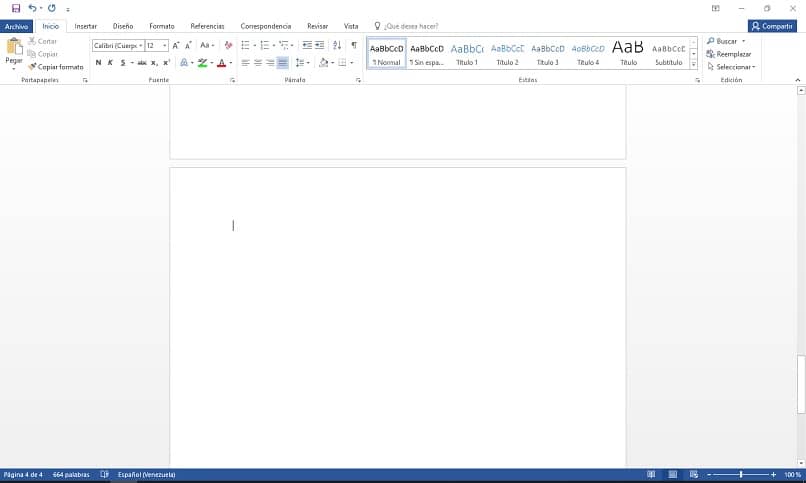
Maintenant, il vous suffit de vous concentrer sur la recherche de ceux qui sont en dehors du texte , et qui sont dans les feuilles vierges qui sont les autres. Il ne reste plus qu’à supprimer chacun des symboles dans les pages supplémentaires, ce que vous pouvez facilement réaliser en utilisant «SHIFT DER» et les flèches pour tout ombrer. Utilisez ensuite la touche «Supprimer» ou «Supprimer» pour les supprimer.
Dans quelles versions de Word puis-je appliquer cette méthode?
Ces méthodes de suppression d’une feuille vierge dans Word peuvent être appliquées dans différentes versions d’Office . Autrement dit, peu importe si vous avez la suite 2013 ou 2016, vous pouvez effectuer chacune de ces procédures, car la plupart sont appliquées via le clavier.
De plus, l’utilitaire qui permet «Tout afficher» dans Word a été inclus il y a longtemps, vous n’aurez donc pas à vous soucier de savoir si vous pouvez l’appliquer.




